大家好,我是沙漠尽头的狼。
今天我们将探讨如何使用ClickOnce来制作软件安装包。首先,让我们了解一下什么是ClickOnce。
以下段落摘自微软文档:https://www.php.cn/link/950c011d814448023c466411a35b6c62。
ClickOnce 是一种部署技术,它能创建自动更新的基于 Windows 的应用程序,这些应用程序可以通过最小的用户交互来安装和运行。
ClickOnce 部署解决了部署过程中常见的三个主要问题:
更新应用程序的困难:使用 Microsoft Windows Installer 部署,每次应用程序更新时,用户都需要重新安装整个应用程序;使用 ClickOnce 部署,则可以自动提供更新。只有更改的部分会被下载,然后从新的并行文件夹重新安装完整的、更新后的应用程序。
对用户计算机的影响:使用 Windows Installer 部署时,应用程序通常依赖于共享组件,这可能会导致版本冲突;而使用 ClickOnce 部署时,每个应用程序都是独立的,不会干扰其他应用程序。
安全权限:Windows Installer 部署需要管理员权限,并且只允许受限用户安装;而 ClickOnce 部署允许非管理员用户安装应用程序,并仅授予应用程序所需的代码访问安全权限。
过去,这些问题有时会促使开发人员选择创建 Web 应用程序而不是基于 Windows 的应用程序,以牺牲 Windows 窗体的丰富用户界面和响应性来换取便捷的安装。对于使用 ClickOnce 部署的应用程序,您可以同时享有这两种技术的优势。
2.1 需要服务器
首先,我们需要一个线上网站,用于托管软件更新文件。比如,在Dotnet9网站的根目录创建一个
WPFBlazorChat
https://www.php.cn/link/258d7a491108e4e48af85b904cef4654/WPFBlazorChat

2.2 开始制作安装包
记住上面的线上地址,我们使用前几天介绍的
WPFBlazorChat
选择
WPFBlazorChat

在弹出的界面中,选择ClickOnce,然后点击下一步:

发布位置可以随意选择:

选择软件安装包获取地址:

设置可配置程序运行时自动检测更新、软件版本号等,如下图所示:

如上图所示,如果勾选了【自动递增修订号】,那么每次点击发布时,修订号会自动递增(这主要是为了方便版本号管理)。
点击应用程序文件,可以选择哪些文件不需要下载,如下图所示:

选择先决条件,即选择程序的运行时。因为程序默认支持.NET 6和.NET 7,所以站长选择了.NET 7 x64,win7 32位的用户如有需要,可以按需选择:

选项配置软件安装包信息,其中比较重要的是发布者名称和套件名称,这些决定了软件程序的发布位置:


部署文件配置,其中Publish.html配置了安装包下载页面:
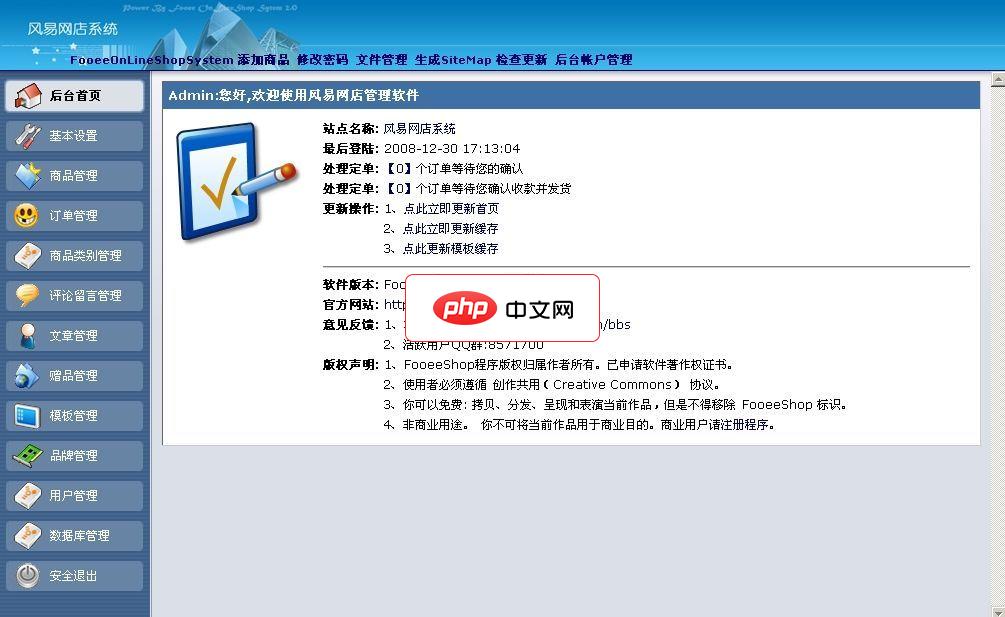
FooeeShop 风易网店软件 是一套基于互联网的超级购物引擎、通用型自助建店软件。运营商通过本系统能够自助闪速建立自己的网上商店。 技术领先:系统基于被广泛使用的Windows平台开发,集百家之所长,技术领先、功能完备; 快速建店:只需简单设置,3分钟即可以建立一个功能完备的网上商城; 操作简便:软件操作界面由专业设计人员设计,采用人性化的布局,界面规范,操作简捷; 安装方便:只
 0
0


签名清单未设置,直接点击下一步:

程序发布配置按情况选择,站长选择了.NET 7 64位发布,注意需要与前面选择的.NET桌面运行时版本一致:

点击发布,最后一个操作,点击发布:

发布完成后,点击【发布位置】路径:

2.3 上传
上面制作了软件安装包,还差一个步骤,就是将安装包上传到网站上,这个步骤比较简单,前提是网站已经部署好了:


2.4 程序安装、运行
地址是:https://www.php.cn/link/e6489c47ee1a4c3252b06e7ed387eb90

如上图所示,显示了我们创建安装包时配置的软件安装包名称、版本号、发布者、需要的.NET运行时版本等。点击【安装】按钮,会下载一个
setup.exe

运行
setup.exe
下图是服务器软件安装包信息:

下图是安装过程的截图:

安装包下载完成后,程序会自动运行。下面是测试程序运行界面,由WPF Blazor开发,点击查看源码:

ClickOnce 部署的工作原理核心是基于两个 XML 清单文件:应用程序清单和部署清单。这些文件用于描述从哪里安装 ClickOnce 应用程序、如何更新这些应用程序以及何时更新它们。
更多信息请访问微软文档:https://www.php.cn/link/950c011d814448023c466411a35b6c62
本文到此结束,下篇将介绍在WPF中如何使用Blazor开发应用。
参考资料:
[1] Dotnet9: https://www.php.cn/link/258d7a491108e4e48af85b904cef4654
[2] 源码: https://www.php.cn/link/6e57a30d42233829bb65aab0262e463b
以上就是快速创建软件安装包-ClickOnce的详细内容,更多请关注php中文网其它相关文章!

每个人都需要一台速度更快、更稳定的 PC。随着时间的推移,垃圾文件、旧注册表数据和不必要的后台进程会占用资源并降低性能。幸运的是,许多工具可以让 Windows 保持平稳运行。




Copyright 2014-2025 https://www.php.cn/ All Rights Reserved | php.cn | 湘ICP备2023035733号